El controlador de Xbox One sigue desconectándose {resuelto}
Publicado: 2021-02-23¡Hola! Amigos, la publicación explica cómo solucionar los problemas de desconexión del controlador Xbox One. ¡Lea el artículo completo para obtener una visión profunda de él!
Los entusiastas de los juegos solo pueden entender el dolor cuando su controlador Xbox One no funciona con precisión. Actualmente, muchos usuarios del controlador de Xbox One se han quejado de que después de conectar el controlador a su consola, el controlador de Xbox One sigue apagándose .
¿Alguna vez has tratado de tachar la razón detrás de esto? Bueno, cualquiera que sea su respuesta, pero no hay necesidad de entrar en pánico, ya que es extremadamente fácil lidiar con este problema. En este artículo, explicaremos las soluciones para resolver este problema. Pero, antes de pasar a las soluciones, sería una gran apuesta averiguar por qué sucede así.
¿Por qué el controlador Xbox One sigue desconectándose?
Es frustrante cuando Xbox One Controller pierde la conexión, pero ¿alguna vez te has preguntado cuáles son las causas detrás de esto? Bueno, existen numerosas razones por las cuales su controlador Xbox One pierde la calma y produce errores. Pero, por lo general, el firmware del controlador está desactualizado o es defectuoso y los problemas con la energía de la batería causan que el controlador de Xbox One no funcione con precisión. Sin embargo, como dijimos, no debe preocuparse, ya que puede solucionar el mismo problema de manera fácil y rápida.
Maneras fáciles y mejores de reparar el controlador Xbox One que se sigue desconectando
Aquí, en Tech Pout, hemos enumerado algunos de los enfoques más efectivos y convenientes para solucionar el problema del controlador de Xbox One que se sigue desconectando. ¡Pasemos a las soluciones de resolución de problemas!
Forma 1: coloque su controlador más cerca de la consola
Por lo general, la distancia no importa, pero en lo que respecta a las conexiones tecnológicas, literalmente importa mucho. Entonces, volviendo al punto, si está usando un controlador inalámbrico, entonces tal vez su controlador Xbox One pierda la conexión porque está fuera de alcance. Por lo tanto, para solucionar este problema, primero intente colocar su controlador más cerca de la Consola . Y vale la pena señalar que el controlador cubre la cabeza de la consola. Pruebe este enfoque, si no funciona, pase a otras soluciones avanzadas.
Lea también: Cómo resolver el bloqueo de Modern Warfare en la PC
Forma 2: Apague y encienda su consola
Otra forma de solucionar este problema es: Power Cycle. Por lo tanto, Power Cycle su consola puede resolver el controlador de Xbox One constantemente desconecta los problemas de forma permanente. ¡Aquí están los pasos que se deben seguir!
Paso 1: - En la parte superior de su consola Xbox One, habrá un botón Xbox, mantenga presionado ese botón durante unos 10 segundos para apagar su consola.
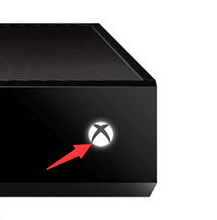
Paso 2: después de un tiempo, presione nuevamente ese botón Xbox para encenderlo .
Paso 3: - Encienda su controlador Xbox One.
Ahora, pruebe su controlador y vea si esto funciona o no.
Forma 3: intente volver a conectar su controlador
A veces, la conexión lenta puede ser la razón por la que el controlador Xbox one no permanece conectado. En ese caso, intente reconstruir la conexión. Eso significa que intente volver a conectar su controlador Xbox One . Entonces, si tiene un controlador con cable, desconecte el cable y vuelva a enchufarlo. Y, si está utilizando un controlador inalámbrico, siga las instrucciones que se proporcionan a continuación para volver a conectar el controlador inalámbrico.
Paso 1: - Presione el botón de conexión de su controlador inalámbrico hasta que brille el botón presentado en su controlador.
Paso 2: después de un tiempo, presione nuevamente el botón de conexión en su controlador inalámbrico y enciéndalo.
Pruebe este método y verifique si el problema está resuelto o si el controlador de Xbox One pierde la sincronización.
Leer más: Cómo arreglar Minecraft no se iniciará en Windows 10
Forma 4: cambie las baterías o renueve el paquete de baterías
El controlador de Xbox One sigue apagándose debido a la poca duración de la batería. En ese caso, debe prestar la debida atención al indicador de batería en la pantalla de inicio y asegurarse de que tenga la potencia adecuada. Si no es así, deberá cambiar las baterías o renovar el paquete de baterías.
Vía 5: mantenga actualizado el firmware de su controlador
Tal vez, debido al firmware desactualizado o dañado, su controlador Xbox One se sigue desconectando. Por lo tanto, asegúrese de que el firmware de su controlador esté siempre asociado con su versión más reciente y si no lo está. Entonces, no se preocupe, estos son los pasos para actualizar el firmware de su controlador Xbox One .

Paso 1: - Establezca una conexión entre su consola y su controlador a través de un cable USB.
Paso 2: después de esto, inicie sesión en Xbox Live en su consola.
Paso 3: - A continuación, presione el botón Menú en su controlador .
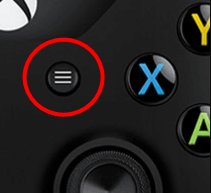
Paso 4:- Más tarde, elija la opción Configuración.
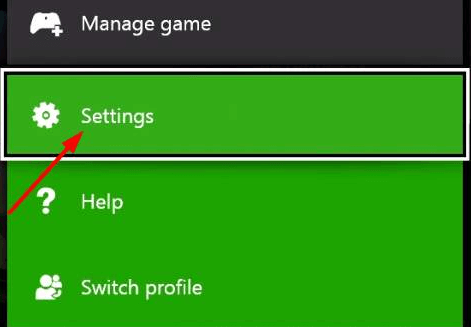
Paso 5:- Ahora, busque la opción Dispositivos y accesorios y haga clic en ella.
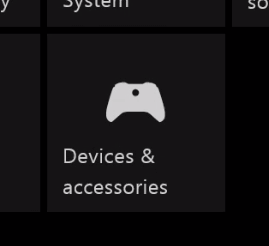
Paso 6: - A partir de entonces, elija el controlador que tiene un problema y luego elija la opción Actualizar para continuar.
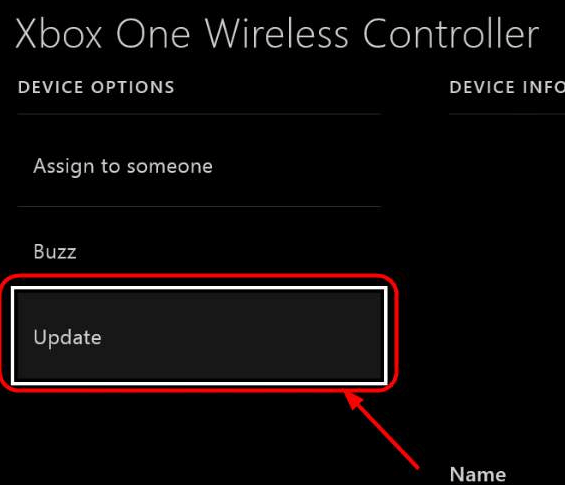
Paso 7:- Luego, haga clic en la opción continuar para continuar.

Por si acaso, si el firmware de su controlador está actualizado , le mostrará el mensaje emergente que dice No se necesitan actualizaciones. Y, si hay una actualización disponible, espere un momento hasta que se actualice. Más tarde, vea si el controlador Xbox one pierde la conexión o no.
Leer más: Descargue y actualice los controladores Razer para Windows 10/8/7
Forma 6: usa otro controlador
Si ha probado todos los métodos y aún así su controlador Xbox sigue desconectándose, entonces use otro controlador. Si el otro controlador funciona perfectamente, es necesario cambiar el controlador anterior. Y, si ambos controladores no funcionan, lo que indica claramente que su consola necesita ser reparada.
Way 7: Actualizar los controladores del controlador de Xbox One
Si su controlador está conectado a la computadora, es posible que los controladores obsoletos impidan que el controlador funcione correctamente. A veces, debido a los controladores desactualizados o dañados de su controlador Xbox One, su controlador sigue desconectándose. Por lo tanto, asegúrese siempre de actualizar el controlador de su controlador Xbox One tan pronto como los fabricantes lo publiquen.
Si no tiene suficientes habilidades técnicas y tiempo, entonces no podrá descargar los controladores correctos manualmente. Por tanto, para realizar esta tarea de forma bastante sencilla e instantánea utiliza Bit Driver Updater , una solución todo en uno para actualizar controladores. Siga las instrucciones compartidas a continuación para actualizar los controladores obsoletos a través de Bit Driver Updater.
Paso 1: descargue Bit Driver Updater desde el siguiente enlace.
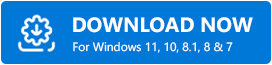
Paso 2: luego, finalice el proceso de instalación y ejecútelo en su sistema.
Paso 3: una vez que lo inicia, el software comienza a escanear automáticamente su PC en busca de controladores defectuosos o desactualizados.
Paso 4: A continuación, enumera todos los controladores obsoletos y refleja el botón Actualizar ahora. Haga clic en él para actualizar los controladores uno por uno.
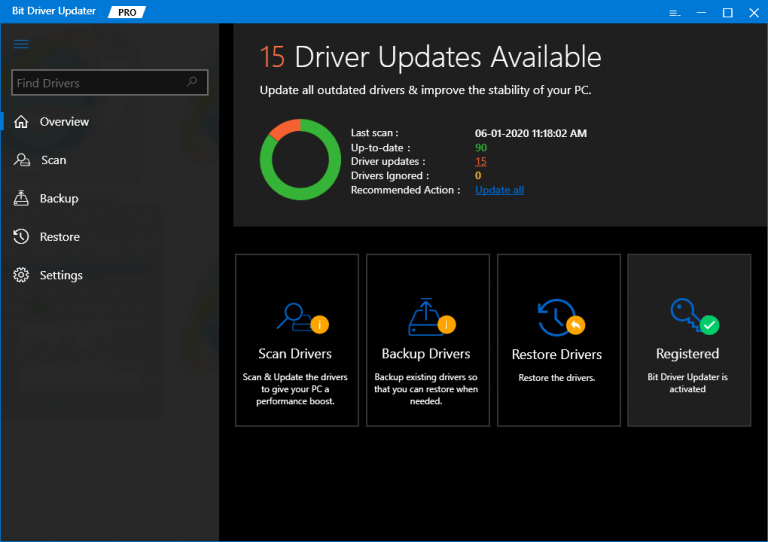
Paso 5: Alternativamente, puede actualizar todos los controladores de una sola vez, haciendo clic en el botón Actualizar todo en lugar de Actualizar ahora.
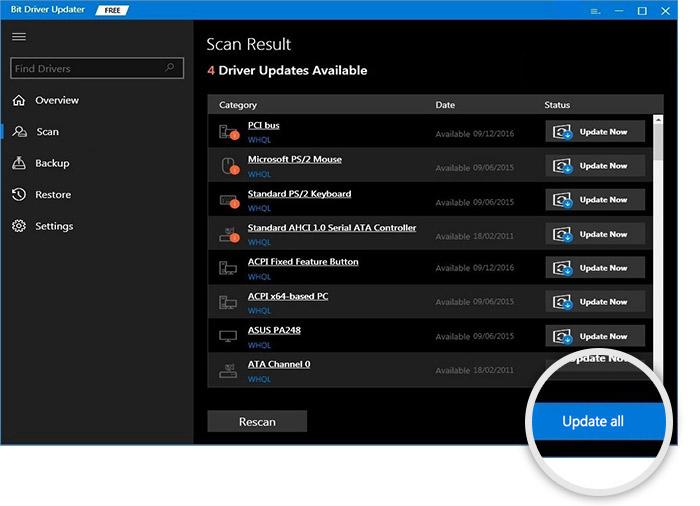
Entonces, así es como en un abrir y cerrar de ojos puede actualizar todos los controladores obsoletos usando el increíble Bit Driver Updater.
El controlador de Xbox One sigue desconectándose [resuelto]
Por lo tanto, la forma en que puede reparar el controlador Xbox One sigue desconectando los problemas con bastante facilidad e instantáneamente. Aunque todas estas soluciones pueden solucionar este problema, aún así, no necesita intentarlas todas. Simplemente, continúa leyendo hasta que encuentres el que crees que puede solucionar el problema. Entonces, a partir de ahora, está familiarizado con los métodos para solucionar este molesto problema. Con suerte, usted encuentra este artículo realmente útil.
¿Qué solución te funcionó? Cuéntanos en la sección de comentarios a continuación. Entonces, otros usuarios pueden obtener un poco de ayuda. ¡Y no olvides suscribirte a nuestro Newsletter para mantenerte informado!
